Як створити діаграму стовпців / стовпців у Excel в Excel?
В Excel діаграма з накопиченням стовпців / стовпців зазвичай використовується, коли основні дані включають сукупність. Тепер у цьому підручнику йдеться про створення діаграми стовпчиків / стовпців у Excel у Excel.
Створіть діаграму стовпців / стовпців з накопиченням
 Створіть діаграму стовпців / стовпців з накопиченням
Створіть діаграму стовпців / стовпців з накопиченням
Тут я беру, наприклад, стовпчасту діаграму.
1. Виберіть дані, включаючи загальну кількість даних, і натисніть Insert > бар > Складений бар. Дивіться знімок екрана:

2 Потім натисніть дизайн > Переключити рядок / стовпець. Дивіться знімок екрана:

Тепер створена стовпчаста діаграма з накопиченням.

Якщо ви хочете вставити діаграму стовпців з накопиченням, також натисніть Insert > Колонка > Складена колонка, потім натисніть кнопку дизайн > Переключити рядок / стовпець. І діаграма з накопиченнями стовпців відображається, як показано на знімку екрана:

Чайові: Якщо вам потрібно, ви можете додати мітки сукупності, клацнувши правою кнопкою миші на серію Total і вибравши Додати мітки даних з контекстного меню, тоді додаються загальні мітки.


 Клацніть, щоб створити стовпець із стекуванням із процентною діаграмою за допомогою зручного інструмента
Клацніть, щоб створити стовпець із стекуванням із процентною діаграмою за допомогою зручного інструмента
Якщо ви хочете створити набір стовпців і відобразити серію у відсотках на діаграмі, як показано нижче, ви можете спробувати Діаграма з накопиченням у відсотках of Kutools для Excel.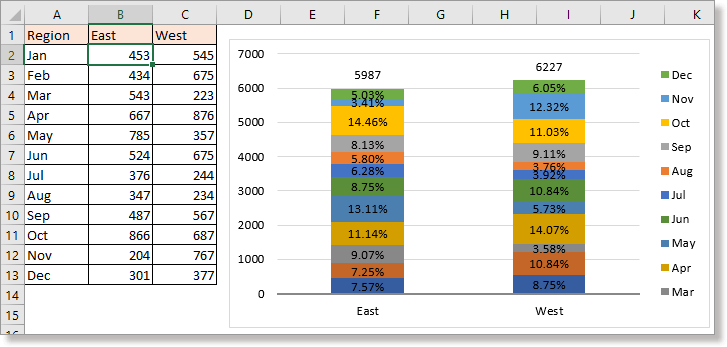
In Kutools для ExcelАвтора Чарти групі, він надає десятки розумних та красивих шаблонів діаграм для вас, для створення кожного з них потрібно лише клацання миші.
1. Виберіть дані, якими ви користуєтесь, клацніть Кутулс > Чарти > Порівняння категорій > Діаграма з накопиченням у відсотках.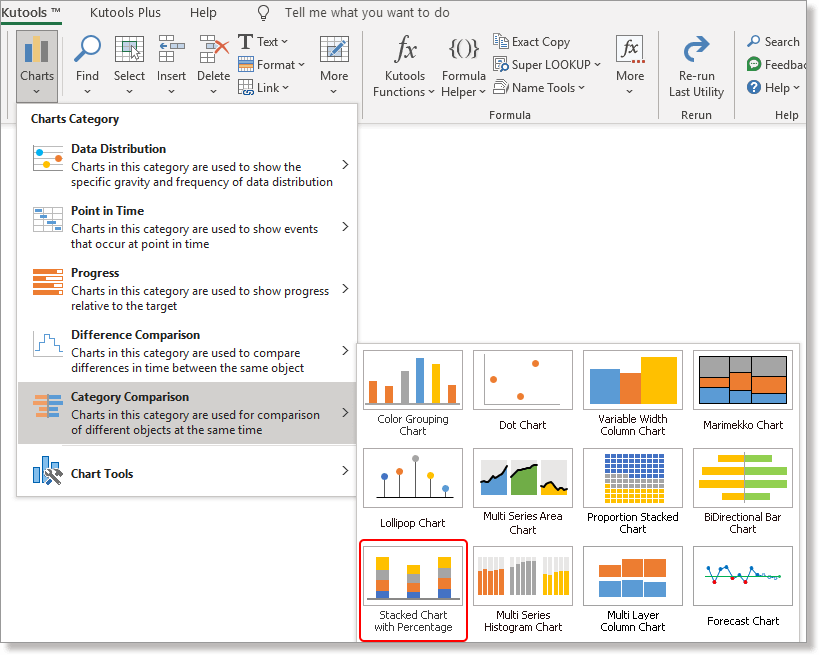
2 В Складена стовпчаста діаграма з відсотком діалогове вікно, дані були автоматично заповнені в розділі, після перевірки вибору, якщо правильно, клацніть OK, потім з’явиться діалогове вікно, яке повідомляє вам про прихований аркуш, створений для розміщення даних, клацніть Так щоб продовжити створення діаграми.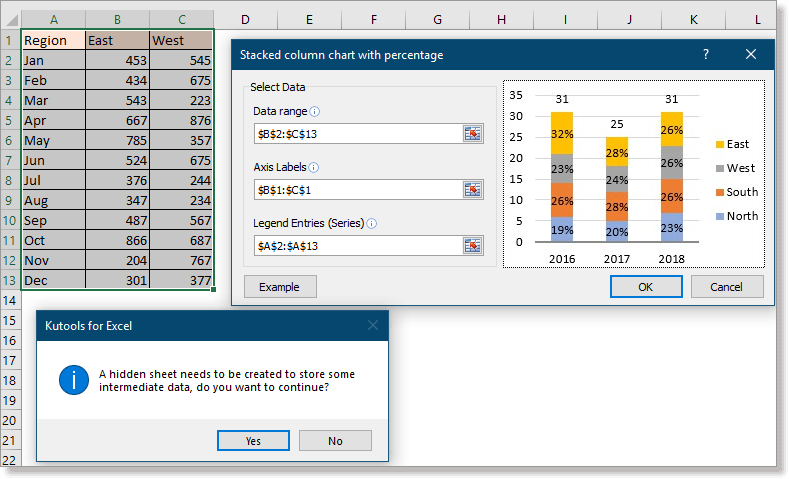
Тепер створено стовпчасту діаграму з відсотками.
Швидко та легко вставляйте діаграми чи тексти, які ви відредагували, на декілька аркушів
|
| У деяких випадках для створення або вставлення складної діаграми, наприклад діаграми віх, діаграми водоспаду тощо, потрібно кілька кроків. Але якщо у вас є панель автоматичного тексту Kutools for Excel, вам просто потрібно створити діаграму один раз і додати її як автоматичний текст, ви можете вставляти діаграми на кожен аркуш у будь-який час. Натисніть на 30-денну безкоштовну пробну версію! |
 |
| Kutools для Excel: із понад 300 зручними надбудовами Excel, які можна безкоштовно спробувати без обмежень протягом 30 днів. |
Відносні статті
- Створіть блок-схему в Excel
- Створіть контрольну діаграму в Excel
- Створіть віртуальну діаграму в Excel
- Створіть діаграму смайлів в Excel
Найкращі інструменти продуктивності офісу
Покращуйте свої навички Excel за допомогою Kutools для Excel і відчуйте ефективність, як ніколи раніше. Kutools для Excel пропонує понад 300 додаткових функцій для підвищення продуктивності та економії часу. Натисніть тут, щоб отримати функцію, яка вам найбільше потрібна...

Вкладка Office Передає інтерфейс із вкладками в Office і значно полегшує вашу роботу
- Увімкніть редагування та читання на вкладках у Word, Excel, PowerPoint, Publisher, Access, Visio та Project.
- Відкривайте та створюйте кілька документів на нових вкладках того самого вікна, а не в нових вікнах.
- Збільшує вашу продуктивність на 50% та зменшує сотні клацань миші для вас щодня!
